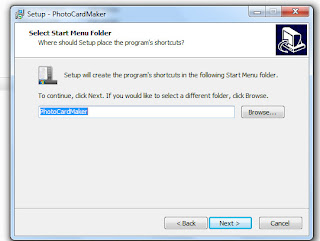deer here
วันจันทร์ที่ 13 กุมภาพันธ์ พ.ศ. 2555
บทที่ 4 การใช้งานโปรเเกรม
1. กดเเฟ้ม Photo Card Maker
2. กดเข้าไป Photo Card Maker
4. กด Select Tamplate เพื่อเลือกกรอบ
5. กด Photo เพื่อจะเลือกรูปใส่กรอบ
6. พอเลือกจะได้เเบบนี้
8. กด Save เพื่อจัดเก็บ
วันจันทร์ที่ 30 มกราคม พ.ศ. 2555
บทที่ 3วิธีการติดตั้งโปรเเกรม
1.ดับเบิ้ลคลิกที่ Photo Card Maker 1.0.3
2. ค้นหาไฟล์ที่จะบันทึก
3.เสร็จแล้วคลิกที่ Next
4. กด next เพื่อไปต่อ
5.กด Instell เพื่อบันทึกลง com
6. พอติดตั้งเสร็จกด Finish
วันจันทร์ที่ 19 ธันวาคม พ.ศ. 2554
บทที่2วรรณกรรมที่เกี่ยวข้อง
1. เปิดโปรแกรม Photo Card Maker ขึ้นมาจะพบหน้าต่างดังนี้
2. เลือกรูปแบบของการ์ด โดยคลิกที่ Select Template จะปรากฏหน้าต่างดังรูป โดยไปปรับที่ Category จะมีหมวดต่าง ๆ เช่น Cartoon, Christmas, General, (เราสามารถดาวน์โหลด Template เพิ่มเติมได้ที่ http://www.photo-maker.com/download.html)เมื่อได้ Template นั้นแล้ว คลิก OK หรือจะดับเบิลคลิกที่ Template นั้นก็ได้
3. ขั้นตอนต่อมาคือการนำภาพที่ต้องการมาใส่ในการ์ด โดยไปที่แถบเครื่องมือแล้วคลิกที่ Photo จากนั้นให้เลือกภาพที่ต้องการ
4. เมื่อได้ภาพที่ต้องการแล้ว ให้เราเคลื่อนย้ายภาพให้ตรงกับกรอบรูป โดยคลิกค้างที่ภาพแล้วเคลื่อนย้ายไปยังจุดที่ต้องการ และถ้าหากต้องการหมุนภาพ ให้คลิกเมาส์ขวาค้างไว้ เมื่อเสร็จแล้วจะได้ดังรูป
6. จากนั้นถึงขั้นตอนการบันทึก ให้เราไปที่แถบเครื่องมือแล้วคลิกที่ Save จากนั้นตั้งชื่อไฟล์รูปที่ต้องการบันทึก และแล้วเราก็ได้การ์ดสวย ๆ ง่ายถูกใจ
2. เลือกรูปแบบของการ์ด โดยคลิกที่ Select Template จะปรากฏหน้าต่างดังรูป โดยไปปรับที่ Category จะมีหมวดต่าง ๆ เช่น Cartoon, Christmas, General, (เราสามารถดาวน์โหลด Template เพิ่มเติมได้ที่ http://www.photo-maker.com/download.html)เมื่อได้ Template นั้นแล้ว คลิก OK หรือจะดับเบิลคลิกที่ Template นั้นก็ได้
3. ขั้นตอนต่อมาคือการนำภาพที่ต้องการมาใส่ในการ์ด โดยไปที่แถบเครื่องมือแล้วคลิกที่ Photo จากนั้นให้เลือกภาพที่ต้องการ
4. เมื่อได้ภาพที่ต้องการแล้ว ให้เราเคลื่อนย้ายภาพให้ตรงกับกรอบรูป โดยคลิกค้างที่ภาพแล้วเคลื่อนย้ายไปยังจุดที่ต้องการ และถ้าหากต้องการหมุนภาพ ให้คลิกเมาส์ขวาค้างไว้ เมื่อเสร็จแล้วจะได้ดังรูป
5.ขั้นตอนต่อมาคือการใส่ข้อความให้กับการ์ด โดยไปที่แถบเครื่องมือแล้วคลิกที่ Text และคลิกตรงส่วนที่ต้องการ แล้วพิมพ์ข้อความที่ต้องการ
วันจันทร์ที่ 5 ธันวาคม พ.ศ. 2554
บทที่ 1
ข้าพเจ้าชื่อ ด .ญ .สุขุมาล ยิ้มย่อง ชั้นมัธยมศึกษาปีที่ 2/8 เลขที่ 42 โรงเรียนถาวรานุกูล
อำเภอเมือง จังหวัดสมุทรสงคราม สำนักงานเขตพื้นที่การศึกษามัธยมศึกษา เขต 10 กำลังศึกษาทฤษฎีความรู้ ( Theory of know lage : Tok ) มีประเด็นความรู้ที่สนใจคือ
โปรเเกรม Photo Card Maker มีความสามารถในการสร้าง PDF จึงประเด็นศึกษาว่า
"จะใช้ Photo Card Maker สร้างไฟล์ PDF ได้อย่างไร"
การศึกษาหาความรู้โดยละเอียดได้กระทำดังนี้
1.http://www.photo-maker.com /download.html)
2.http://rmuti.net/cs2/index.php?topic=90.0
ผลที่คาดว่าจะได้รับจากการศึกษาครั้งนี้คือ
สามารถนำไปใช้ในการสร้างไฟล์ PDF จริงอย่างที่ได้ตั้งประเด็นศึกษาไว้
ด.ญ.สุขุมาล ยิ้มย่อง
นักเรียนชั้นมัธยมศึกษาปีที่ 2/8
อำเภอเมือง จังหวัดสมุทรสงคราม สำนักงานเขตพื้นที่การศึกษามัธยมศึกษา เขต 10 กำลังศึกษาทฤษฎีความรู้ ( Theory of know lage : Tok ) มีประเด็นความรู้ที่สนใจคือ
โปรเเกรม Photo Card Maker มีความสามารถในการสร้าง PDF จึงประเด็นศึกษาว่า
"จะใช้ Photo Card Maker สร้างไฟล์ PDF ได้อย่างไร"
การศึกษาหาความรู้โดยละเอียดได้กระทำดังนี้
1.http://www.photo-maker.com /download.html)
2.http://rmuti.net/cs2/index.php?topic=90.0
ผลที่คาดว่าจะได้รับจากการศึกษาครั้งนี้คือ
สามารถนำไปใช้ในการสร้างไฟล์ PDF จริงอย่างที่ได้ตั้งประเด็นศึกษาไว้
ด.ญ.สุขุมาล ยิ้มย่อง
นักเรียนชั้นมัธยมศึกษาปีที่ 2/8
วันจันทร์ที่ 14 พฤศจิกายน พ.ศ. 2554
เรื่อง ปัญหาการใช้Photo Card Maker1.0.3
ข้าพเจ้าจะใช้โปรเเกรมPhoto Card Maker 1.0.3สร้างการออกเเบบการ์ดอวยพรสำหรับงานต่างๆได้อย่างไร?
วันจันทร์ที่ 7 พฤศจิกายน พ.ศ. 2554
สมัครสมาชิก:
ความคิดเห็น (Atom)